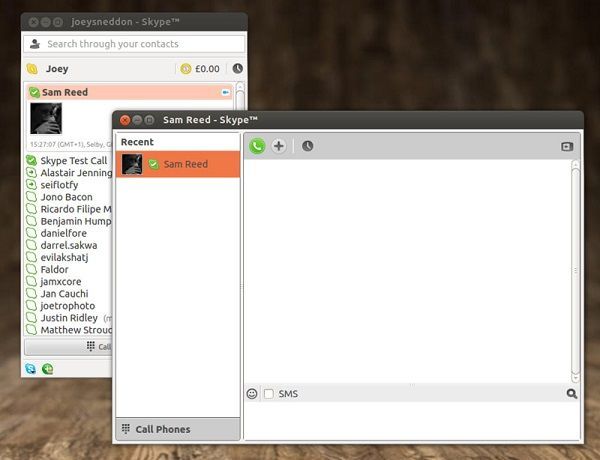
La nueva versión de Skype para Linux, o Skype 4.0, fue lanzada hace unos meses y en ella fueron incluidas mejoras muy esperadas por los usuarios tales como una nueva interfaz para las llamadas y conversaciones, ampliación del soporte para cámaras web, mejores comunicaciones de audio y video, y pestañas para ordenar y mostrar las conversaciones. Ya era hora de que los usuarios de Linux recibieran estas actualizaciones, ya que habían sido los únicos dejados atrás por Skype, con una aplicación bastante obsoleta y poco práctica.
Si acostumbras usar la aplicación de VoIP para comunicarte con tus amigos y familia, ya puedes actualizar a su nueva versión 4.0 en Linux Mint, Debian y otras distros descargandola directamente desde su web o si eres usuario de Ubuntu también puedes adquirirla desde el Centro de Software de Ubuntu. Antes de instalar es recomendable eliminar la versión anterior de Skype para evitar conflictos con la nueva versión. Si descargaste de la web puedes instalar la nueva versión haciendo doble click en el archivo descargado.
Después de instalar Skype 4.0 en tu ordenador con Ubuntu puedes comenzar a usar la aplicación, pero si quieres una integración más profunda con el sistema deberías instalar el paquete Skype-wrapper que te muestra notificaciones extra y otras opciones que no vienen con la aplicación de Skype.
Para instalar el paquete abre una nueva ventana del terminal y escribe las siguientes líneas:
sudo add-apt-repository ppa:skype-wrapper/ppa
sudo apt-get update && sudo apt-get install skype-wrapper python-skype
Después sólo tienes que ejecutar Skype-wrapper, que puedes encontrar en el Dash de Unity, y autorizar el permiso para integrarlo con Skype.
Para evitar que Skype se muestre dos veces en los indicadores de Ubuntu después de haber instalado el paquete, ejecuta la línea:
sudo apt-get remove sni-qt
Lo que sigue es personalizar las opciones de Skype a través del editor de configuraciones dconf-editor. Para hacerlo abre el editor de configuraciones, sigue la ruta apps > skype-wrapper, y podrás personalizar las siguientes entradas:
- notify-on-initializing, para mostrar quién se encuentra en línea al iniciar Skype.
- notify-on-messagerecieve, para mostrar notificaciones al recibir un mensaje.
- notify-on-useronlinestatuschange, para mostrar notificaciones al cambiar de estado.
- notify-on-incoming-filetransfer, para mostrar notificaciones al recibir archivos por transferencia.
- show-outgoing-filetransfer-progress, para mostrar el progreso de las transferencias de archivos salientes.
- show-incoming-filetransfer-progress, para mostrar el progreso de las transferencias de archivos entrantes.
- display-indicator-avatars, para activar los avatares en el indicador de mensajes.
- display-notification-avatars, para mostrar los avatares de tus contactos en las notificaciones.
















Me gusta el skype
como le hago para configurar skype
Lo he instalado, pero no veo ninguna diferencia con el Skype 4 que tenía antes en mi Ubuntu. He configurado las opciones que comentas, pero en general no noto diferencia. Hay alguna mejora sustancial que no haya notado?